Este artículo describe cómo importar movimientos contables desde un archivo Excel a SAGE Murano / Despachos lo que permite casi total flexibilidad de obtener datos externos desde otras fuentes:
- Cualquier programa de facturación con exportación a hoja de cálculo o archivo CSV interpretable
- Bases de datos de otros programas (motores de reservas, PMS, etc..)
- Otros programas de contabilidad que no sean SAGE (en caso de SAGE se recomienda usar BABEL)
1. Crear guía de importación
Hay que crear una guía de importación donde se indica qué campos del fichero tienen la información de origen para los campos de SAGE de destino que definimos.
Campos de origen Libro Excel
Al crear una guía establecemos qué tipo de datos hay en el archivo de origen en un primer paso.
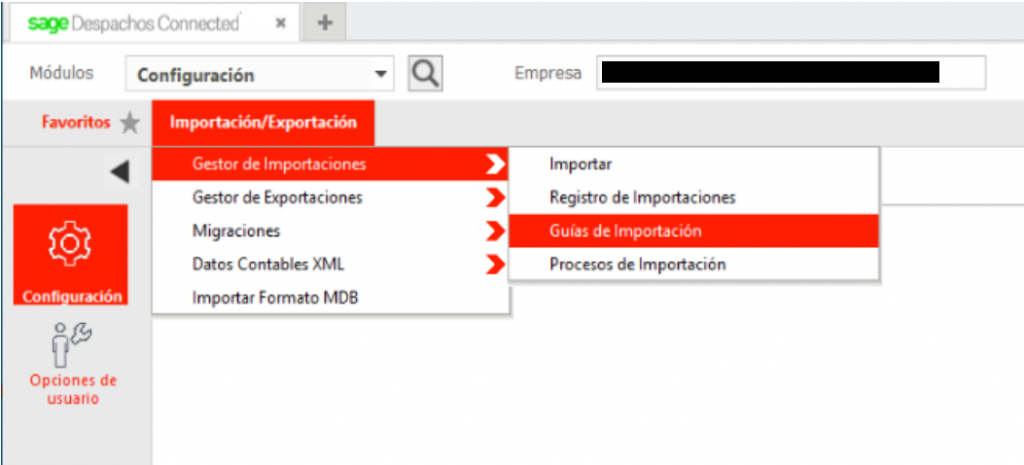
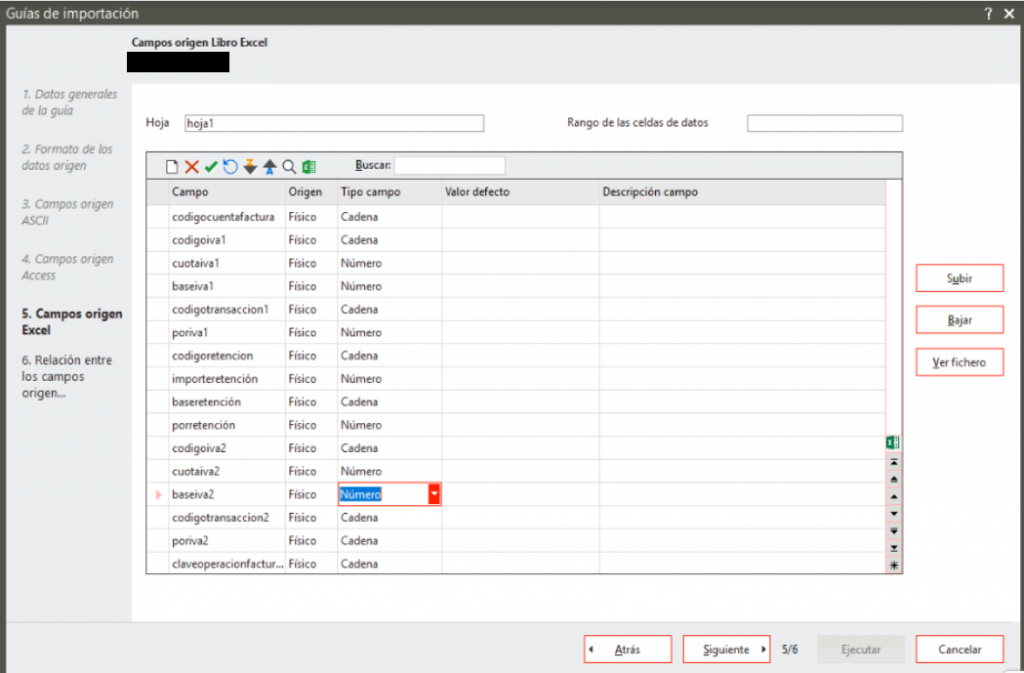
Relación entre los campos de origen y destino
En un segundo paso establecemos los destinos en la aplicación SAGE de los datos a importar
Importante decir SI a esta opción para no perder mucho tiempo seleccionando los orígenes uno a uno
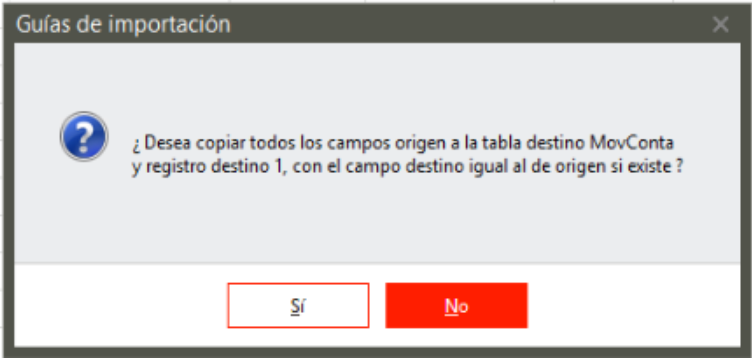
Lo más fácil es tener una plantilla Excel directamente con los nombres de los campos de SAGE y así no hay lugar a error
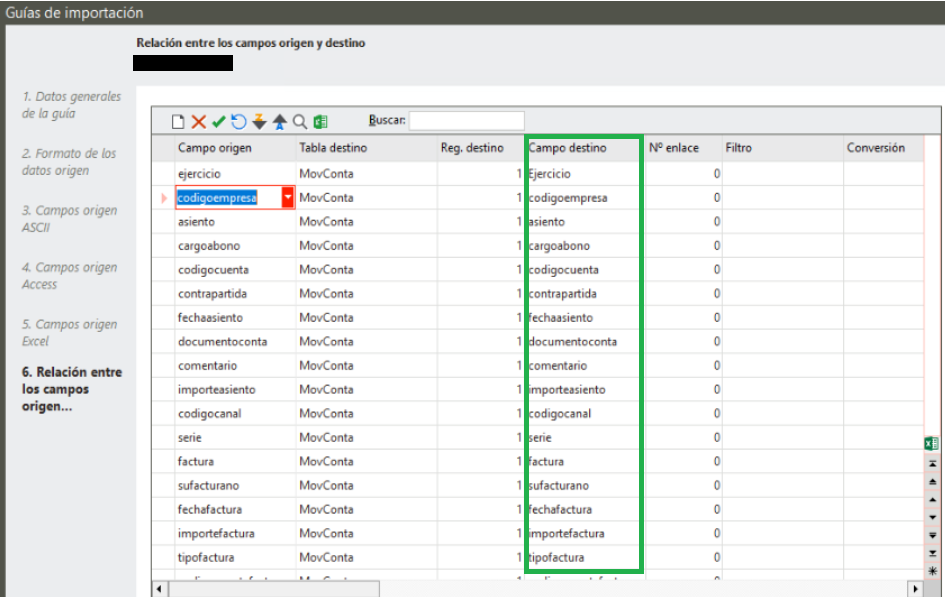
2. Definir un proceso de importación
Después se crea un proceso de Importación que lo único que hace es “llamar” a esa guía de importación y en adición permite establecer procesos posteriores a la importación que son opcionales por lo que no hace falta establecer ninguno.
3. Importar
Usar la función de importar seleccionando el proceso de importación que use la guía de importación deseada.
Problemáticas observadas
Hay que conocer los campos de las tablas de SAGE. Los valores de los tipos de IVA, códigos de operación, etc..En su defecto consultar el manual de guías de importación.
Aún así hay «puntos sensibles» para tener una importación satisfactoria con la mayor cantidad de datos posible:
Importar asientos con divisas con vencimientos
Para importar asientos con divisas, información de factura, información de bases / tipos IVA, vencimientos Murano / Despachos espera que los campos del archivo de importación estén en un orden según tres categorías de campos:
- Campos de contabilidad
- Campos de la factura
- Campos de las líneas de IVA de la factura
- Campos de las líneas de retenciones de las facturas
En la importación de divisas el factor de cambio es siempre 1. Lo que varía es el tipo de cambio.
Establecer la guía contable adecuadamente
En la guía contable tener en cuenta que si el libro Excel tiene el nombre de los campos en la línea 1 hay que indicarle que la primera línea de datos es la línea número 2
Ejercicio y periodo
Si no indicas el ejercicio y el periodo te pone valor por defecto (periodo cero = Apertura). Como consecuencia dos desastres:
- te lía la contabilidad vs estadísticas de cuentas (saldos debe y haber por meses)
- el periodo cero de apertura no se tiene en cuenta para el control de saldos vivos (importes a conciliar)
Campos cuyo tipo no es libre
- El campo documento contable es máximo 8 caracteres
- Serie debe ser texto 3
- Factura debe ser numérico (eso a parte de documento o su_fra_numero)
Error Desbordamiento – Formato de la fecha
La fecha no debe contener información de hora y minutos (no admite valor fecha con decimales)
Subsanar errores de importación
Si hay algún error en la importación que se pueda solventar editando los registros con errores es importante acordarse de, tras la modificación,
- seleccionar los registros modificados
- Seleccionar la opción marcar para reprocesar
- Finalmente aplicar reprocesar
